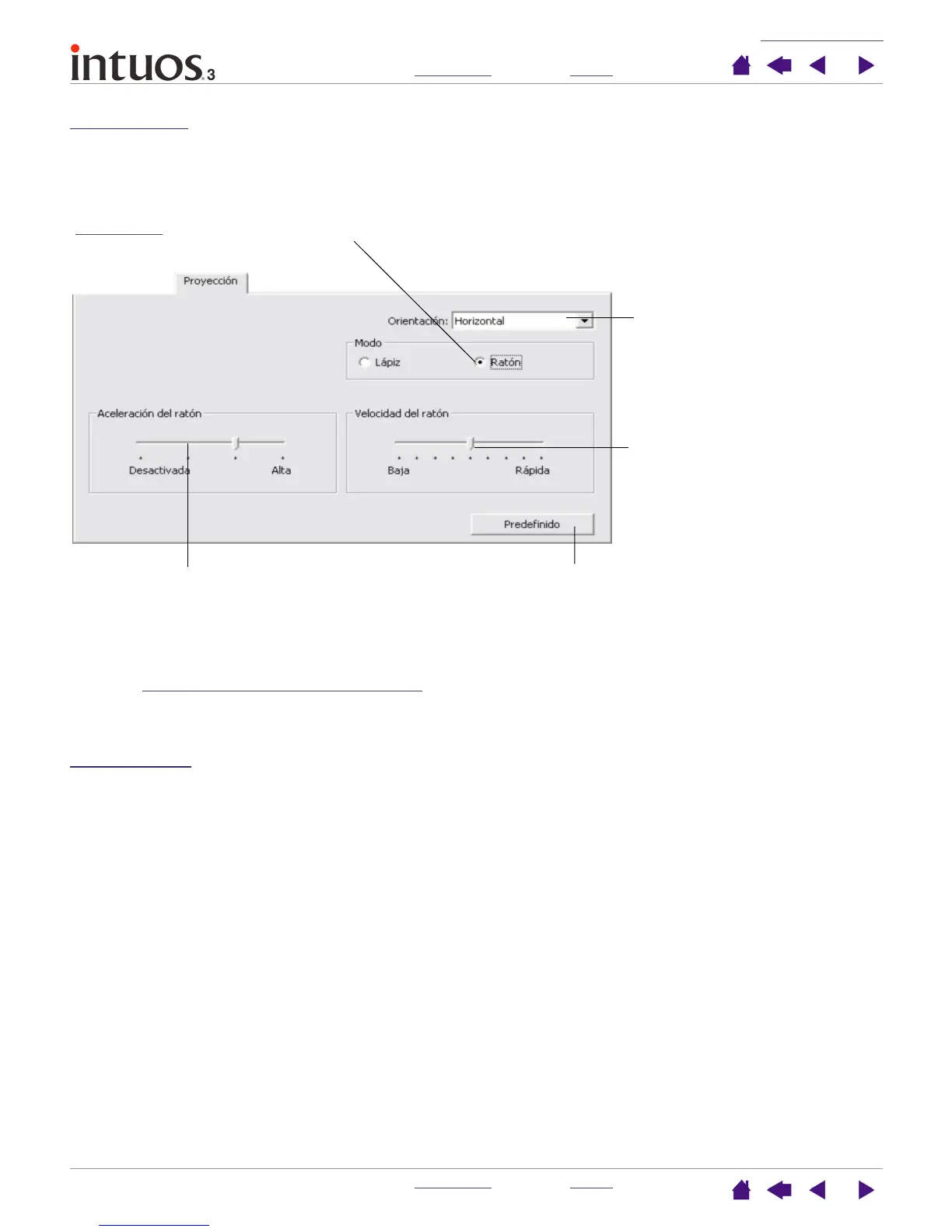PERSONALIZACIÓN
ÍNDICE
CONTENIDO
ÍNDICE
CONTENIDO
39
39
Modo ratón
El MODO predefinido para el ratón Intuos3 es RATÓN.
En el modo RATÓN, la ficha PROYECCIÓN tiene el aspecto siguiente:
Nota: También es posible alternar entre el modo
LÁPIZ y el modo RATÓN mediante el menú emergente de la
pantalla.
Consulte P
ersonalización del menú emergente para obtener más información. Si cambia a menudo entre el
modo
LÁPIZ y el modo RATÓN, puede asignar la función CAMBIO DE MODO... a uno de los botones de la
herramienta.
Orientación
Puede seleccionar una ORIENTACIÓN de tableta y girar físicamente la tableta hasta que coincida con la
selección. Esta característica puede ser útil si prefiere utilizar los controles de la tableta de la parte inferior o
lateral de la misma o si trabaja con un monitor alto.
• H
ORIZONTAL. La orientación de la tableta es horizontal, con el indicador LED de estado de la tableta en
la parte superior. Éste es el ajuste predefinido.
• V
ERTICAL. Gire la tableta 90 grados en el sentido de las agujas del reloj, de modo que el indicador LED
de estado de la tableta quede situado en el lado derecho.
• H
ORIZONTAL INVERTIDA. Gire la tableta 180 grados, de modo que el indicador LED de estado de la
tableta quede situado en la parte inferior.
• V
ERTICAL INVERTIDA. Gire la tableta 90 grados en sentido contrario a las agujas del reloj, de modo que el
indicador LED de estado de la tableta quede situado en el lado izquierdo.
Una vez realizados los cambios, compruebe que los ajustes de la orientación de la tableta son correctos.
Para hacerlo, mueva la herramienta hacia “arriba” en la tableta; el cursor de la pantalla se debe mover hacia
arriba también.
Nota: La orientación que seleccione se aplica a todas las herramientas y aplicaciones.
El MODO que seleccione controla cómo se mueve el cursor de la pantalla: En el
modo RATÓN, el cursor de la pantalla se mueve con posicionamiento relativo.
Seleccione una velocidad de
tracción del cursor de la pantalla
más o menos rápida en el modo
RATÓN.
En el modo RATÓN, define la
aceleración del cursor de pantalla.
Seleccione la ORIENTACIÓN de la
tableta.
Nota: Excepto en la ORIENTACIÓN
de la tableta, todos los ajustes de
proyección se aplican a una
herramienta Intuos3 concreta.
Vuelve a establecer la ficha en
las condiciones de fábrica
predefinidas.
